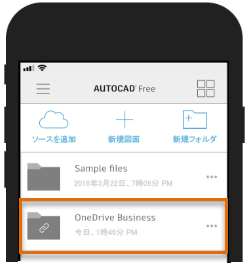現場にいる間に、またはクライアントとの打ち合わせから戻るときに、図面ファイルにアクセスする必要があったことはありますか?AutoCAD モバイル アプリは、スマートフォンやタブレットからいつでも、どこでも、CAD 図面や DWG ファイルを表示、作成、編集できる製図ツールです。
AutoCAD または AutoCAD LT のサブスクリプションで利用可能
AutoCAD または AutoCAD LT のサブスクリプションをご利用の場合は、デスクトップおよび AutoCAD モバイル アプリを使用して図面を作成、編集、および注釈を付けることができます。無料のモバイル アプリをデバイスにダウンロードし、AutoCAD または AutoCAD LT のサブスクリプションと同じ Autodesk ID でサインインするだけで利用できます。アプリの Premium バージョンに、自動的にアップグレードされます。
AutoCAD または AutoCAD LT のサブスクリプションをお持ちではないのですか?でも、心配ありません。7 日間の体験版を使用するか、AutoCAD モバイル アプリのサブスクリプションを別途購入することで、全機能を試すことができます。
はじめに、AutoCAD モバイル アプリをダウンロードしてインストールする
AutoCAD モバイル アプリは、次のいずれかのプラットフォームでダウンロードすることができます。
- iOS (10.0 以降)
- Android (4.4 以降)
- Chrome OS
- Windows 10
お使いのデバイスに適したストアに移動し、AutoCAD モバイル アプリをダウンロードします。
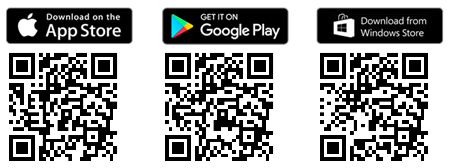
上のイメージをクリックするか、QR リーダーを使用してアプリの関連ストアを開きます。
AutoCAD Web およびモバイルから図面にアクセスする
AutoCAD 2019 ベース以降のデスクトップ製品では、AutoCAD Web およびモバイルから図面を開いたり、図面を保存したりする機能がサポートされており、デスクトップ上の AutoCAD での作業から、外部参照を含む AutoCAD モバイル アプリでの作業に移行することができます。AutoCAD Web およびモバイルに保存することにより、サードパーティのクラウド ストレージ プロバイダを使用せずに、AutoCAD を介して図面ファイルを簡単に共有することができます。
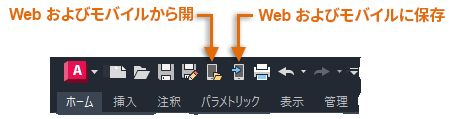
AutoCAD デスクトップのクイック アクセス ツールバーで、次のいずれかの操作を行います。
- ファイルを AutoCAD Web およびモバイルに保存するには、[Web およびモバイルに保存] (SAVETOWEBMOBILE コマンド)をクリックします。
- ファイルを AutoCAD Web およびモバイルから開くには、[Web およびモバイルから開く] (OPENFROMWEBMOBILE コマンド)をクリックします。
AutoCAD モバイル アプリで図面を開いて使用する
- AutoCAD モバイル アプリのメイン画面で、開く図面ファイルを選択します。
- ファイルがロードされた後に、次の操作を実行して図面の表示を操作することができます。
- 現在のビューを画面移動するには、スワイプまたはドラッグします
- 拡大ズームまたは縮小ズームするには、ピンチまたはスクロールします
- 下部のツールバーで、オブジェクトを計測または図面を変更するためのツールを選択します。
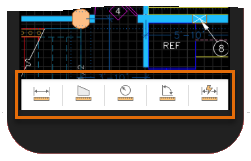
要確認: アプリのすべての機能にアクセスするには、アクティブな AutoCAD モバイル アプリ、AutoCAD、または AutoCAD LT サブスクリプションが必要です。サブスクリプションについては、「Autodesk Account」を参照してください。
ファイルを選択してクラウド ストレージ プロバイダにアップロードする
AutoCAD Web およびモバイルに保存された図面ファイルを開く機能に加えて、サードパーティのクラウド ストレージ プロバイダに保存された図面ファイルを開くことができます。
次のサードパーティのクラウド ストレージ プロバイダは AutoCAD モバイル アプリでサポートされているため、既に DWG ファイルをクラウドに保存している場合は、それらに簡単にアクセスすることができます。
AutoCAD モバイル アプリにクラウド ストレージ プロバイダを追加する
- お使いのデバイスで AutoCAD モバイル アプリを起動します。
- メイン画面で[ソースを追加]をタップまたはクリックします。
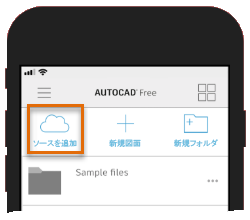
- サポートされているソースのリストから、クラウド ストレージ プロバイダを選択します。
- 画面に表示されるメッセージに従い、アカウントの認証情報を使用してサインインします。